Cálculo de ISH
La tasa del ISH varía según el criterio de los Congresos locales de cada estado, hay que tomar en cuenta que las tasas son cambiantes según lo vigente en cada año fiscal, por lo que deberás realizar la Configuración de Impuestos de tu CFDI de forma oportuna cuando sea necesario para emitir correctamente tus CFDI's. Así mismo debes de haber realizado la Descarga Masiva de tus CFDI's para tener en su totalidad tanto los recibidos como los emitidos en nuestro sistema y haber marcado como Pagados los CFDI's PUE o en PPD que hayan sido pagados o abonados, al igual los CFDI's recibidos de nuestros proveedores, deberán marcarse como pagados o abonados según sea el caso en cuanto tengamos los CFDI's de Complemento de Pago correspondientes. Recordando que al pagar o abonar nuestros CFDI's nosotros indicamos al sistema para que Régimen aplica y por qué concepto es deducible en caso de serlo. También deberás tener la Configuración de Declaración de Impuestos de acuerdo a las obligaciones de tu Empresa.
Una vez hecho lo anterior descrito da clic en el menú Impuestos>>Cálculo de ISH
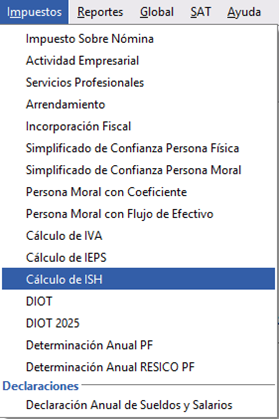
Selecciona el Año y da clic en Calcular en el mes que necesites calcular (se debe tener el cálculo del mes anterior al que se necesita calcular aunque este en 0).
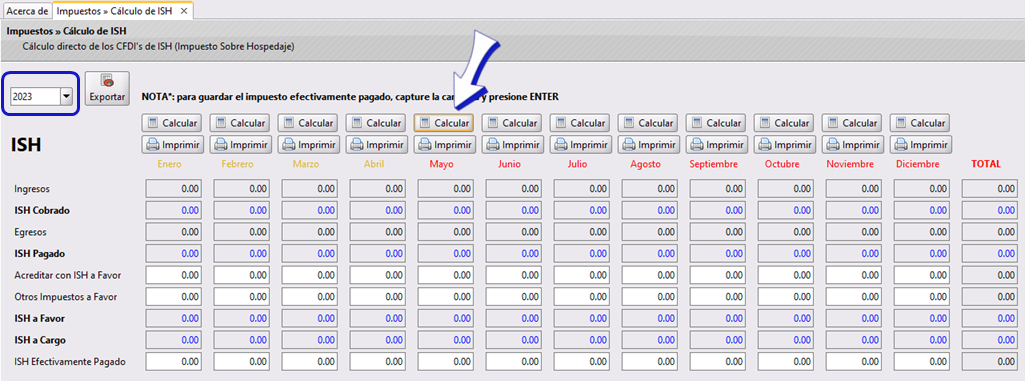
Se desplegará el cuadro de diálogo Información en el que debes dar clic en Aceptar ya que solamente te confirma que el cálculo se realizó.
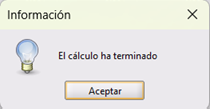
Posteriormente CoFac te mostrará los resultados del Cálculo:
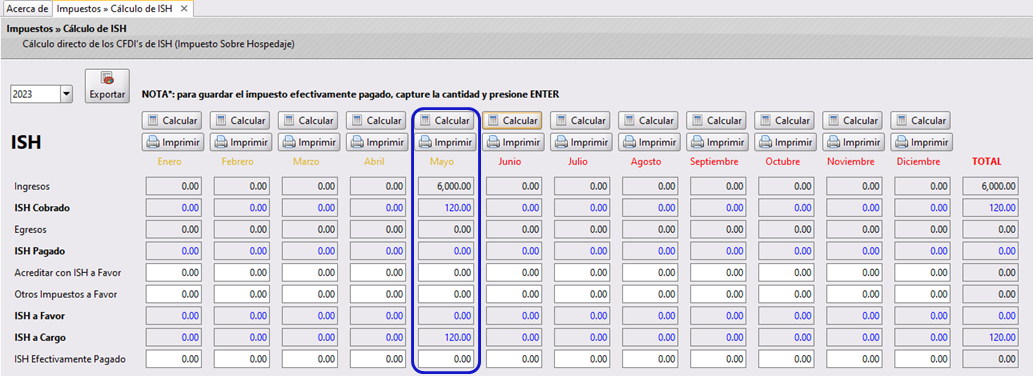
Si existiera alguna diferencia por la falta de un CFDI, podrás realizar la corrección marcando como Pagado o Cobrado según sea el caso y volviendo a dar clic en Calcular
Capturar saldos
Si tienes saldo a favor puedes capturar el dato en el campo en blanco de: Acreditar con ISH a Favor, Otros Impuestos a Favor y da clic nuevamente en Calcular para rehacer el cálculo y obtener el nuevo Impuesto a pagar. Al efectuar el pago del ISH, en el campo ISH Efectivamente Pagado captura el monto pagado y da enter para guardar el cálculo y CoFac considere tus pagos.
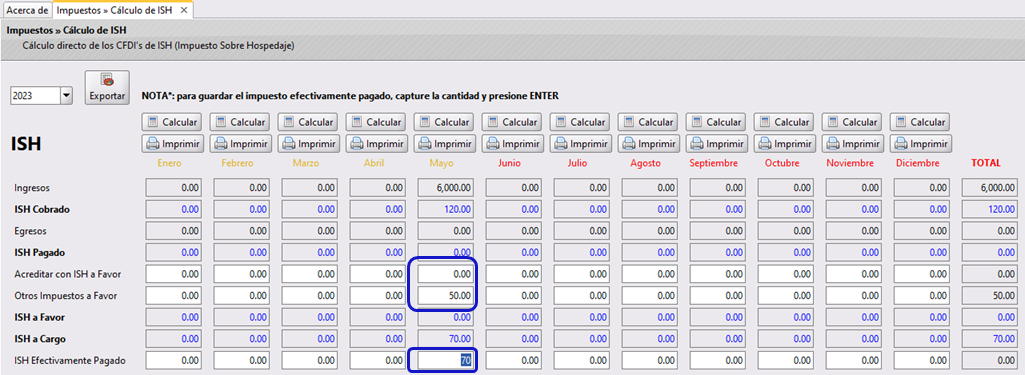
Se abrirá el cuadro de diálogo Información en que debes dar clic en Aceptar
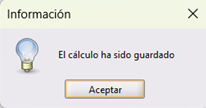
Imprimir
CoFac te permite Imprimir en el Visor de Reportes el cálculo previamente generado, utilizando el botón Imprimir, te lo mostramos en la siguiente imagen:
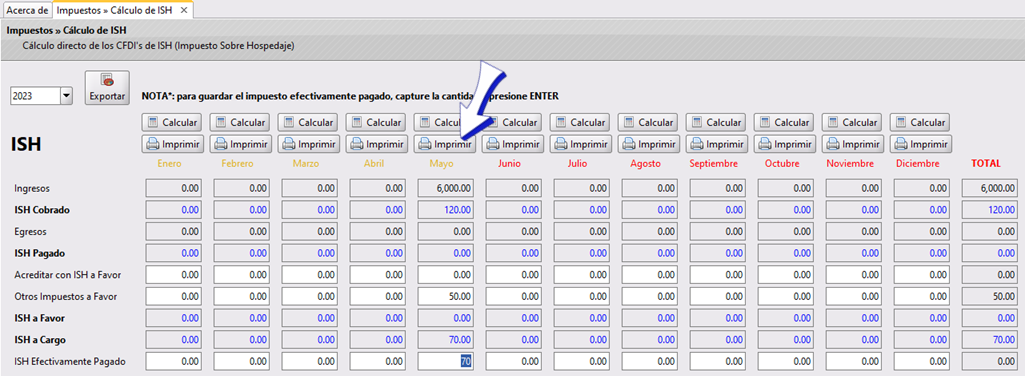
En el Visor de Reportes -CoFac podrás visualizar el cálculo, y también lo podrás mandar Imprimir en tu impresora, Enviar por correo, generar PDF y Exportarlo a Excel, presionando los botones señalados, correspondiente a cada acción:
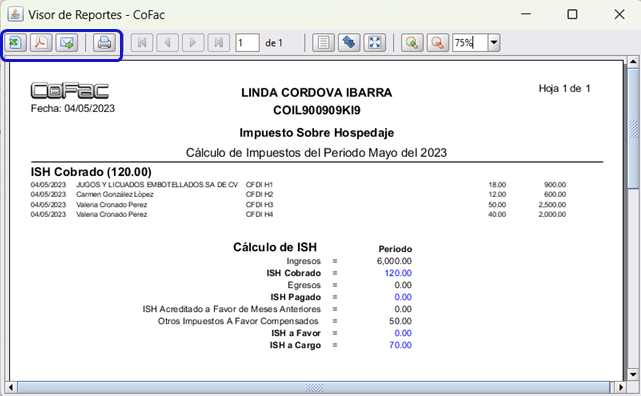
Da clic en
para generar el PDF del cálculo,
da clic en
para mandar el cálculo por correo electrónico o da clic en
para imprimirlo o bien, da clic en
para exportar el cálculo en Excel, como se muestra en la siguiente imagen:
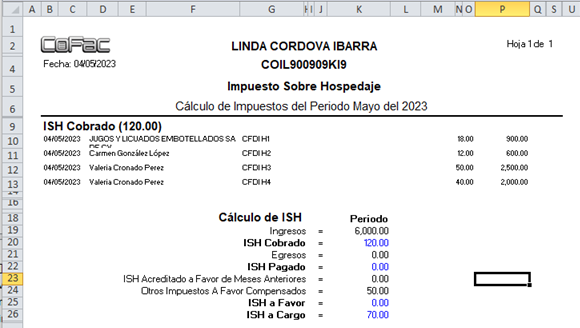
Exportar
Podrás exportar a Excel tu Cálculo de ISH una vez que lo hayas generado, sólo con dar clic en el botón Exportar
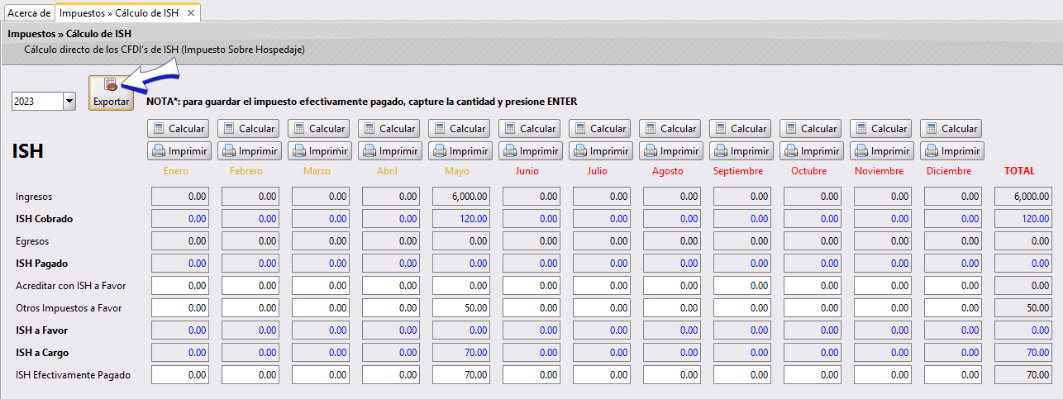
Se abrirá la información en Excel como se muestra en la imagen:
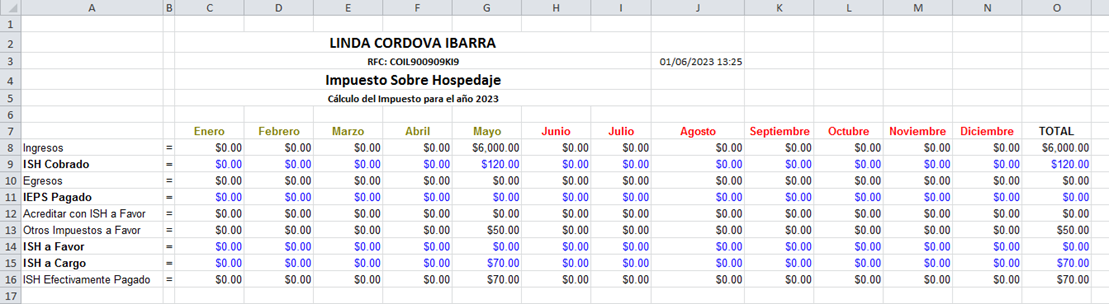
El documento lo podrás guardar en dónde necesites.
Si tienes dudas o comentarios, contacta con tu distribuidor autorizado o escríbenos a soporte@cofac.mx